「Macで使えるメカニカルキーボードがほしい!」
「高すぎず安すぎず、しっかり使えるキーボードを選びたい」
✔︎この記事の内容
長時間の作業やゲームなどをやる場合、macbookや付属のキーボードでは打ち心地が物たりないもの。
しかし市販のメカニカルキーボードの多くがWindows用なのでMac配列に慣れている人からすると違和感がすごい、、
以前にも一度、メカニカルキーボードを試してみたことがあったけど、違和感に慣れずに挫折した経験があります・・。

そのときは特に小さい60%キーボードだったこともあって使い方から覚える必要があったんです
今回、keychronのMac配列メカニカルキーボードk8を購入したので使用感をレビューしていきます。
結論、Macキーボードからスムーズに乗り換え出来て打鍵感も最高です!
※静音化カスタマイズしました↓
※職場用にk8Pro静音赤軸モデルを購入しました↓
2017年創業の新しいキーボード専門メーカー。香港を拠点に世界中に展開中。
そこそこの値段で使えるキーボードとして近年人気上昇中のブランド。
keychron K8の詳細仕様
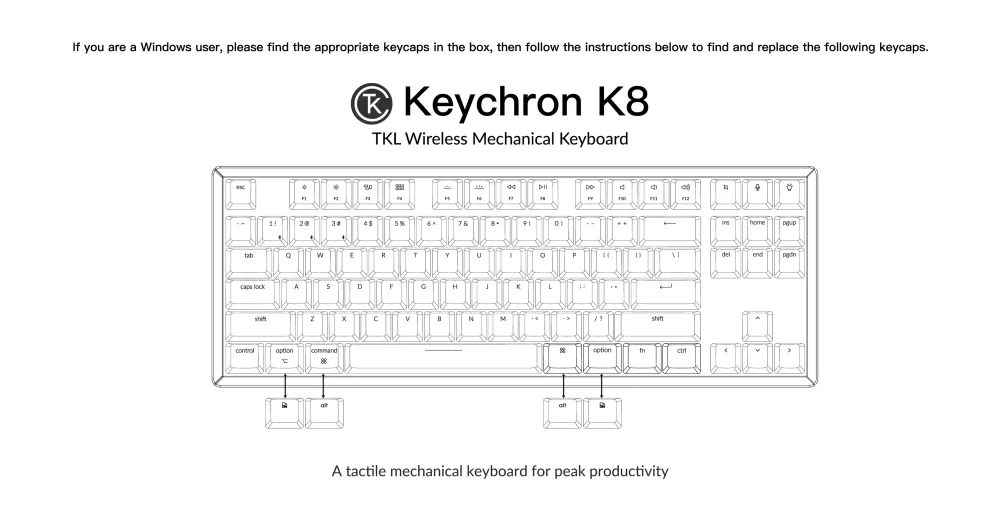
キークロンk8の仕様を一覧にしました。
| 項目 | keychron K8 RBG |
|---|---|
| レイアウト/キーの数 | TKL 80%, Macレイアウト / JIS 91キー, US 87キー |
| 寸法 / 重量 | 359 x 127mm 約887g |
| キーキャップまでの高さ | (フロント)35mm, (リア)42mm |
| キースイッチ | Gateron G Proメカニカル 赤, 青, 茶 |
| キーキャップ素材 | ABS |
| フレーム素材 | ABS+アルミニウムベゼル |
| システム | Windows / Android / Mac / iOS |
| バッテリー | 4000mAh充電式リチウムポリマーバッテリー 240時間使用可能(バックライトOFF時) |
| 接続方法 | Bluetooth5.1およびType-Cケーブル ※3デバイスまでBluetooth接続可能 |
いくつかラインナップがあるなか、今回私が購入したのはK8 RBGモデルの茶軸JISレイアウト。
本当はUS配列にも憧れがありましたが、macbook側がJISなのでこれに合わせた形です。

静音と打鍵感のバランスがいい茶軸にしました
こちらのモデルを元に、まずはとくに特徴的な部分を紹介していきます。
バックライトのない白い樹脂筐体モデルもあるので、仕様違いにはご注意。
ほぼMacそのままレイアウト
何といってもMac配列であることが一番の特徴。
capsとcontrolの位置がWindows仕様だったり、左上に「半角/全角」キーがあったりしますが、よく使う部分メインはほぼMac。
メディアキーもお馴染みのマークで表示されていてるのが親近感湧くところ。
そもそもMacレイアウトのキーボードが少なくて、「メカニカルでバックライト付きJISで、、」と条件を絞るとほとんど選択肢がない状態でした。
今までの困りごと

リアルフォースとかでもあった気がするけど高いからね・・
keychron K8はMac準拠のキーボードレイアウトでJIS配列もラインナップあり。
もうキーボードの使い方を覚えたり、配列違いに混乱することはありません。
キースイッチは赤青茶の3軸
キーのスイッチはGateron製で、赤軸、青軸、茶軸の3つがラインナップ。
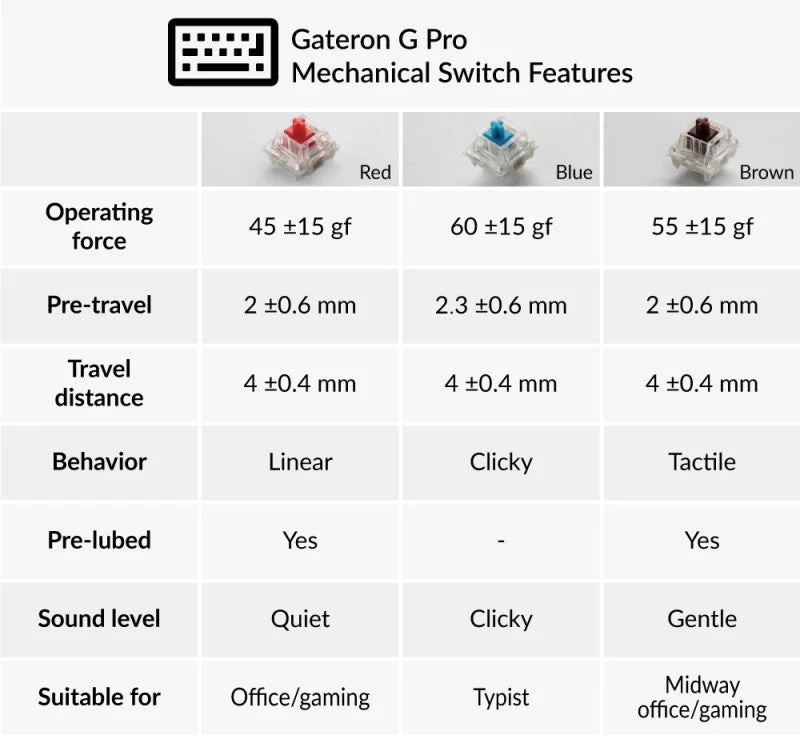
おそらく多くの場合はこの3種類から選べば気に入った打ち心地が見つかるはず。
青軸がタイピング用途と書いてありますが、仕事用でオフィスなどで使うならば静音性に優れた赤軸がおすすめ。

茶軸も静かな方だけどスコスコと音がなるので静かなところだと少し気になる
この辺りは好みもあるので一度試し打ちしたいところです。
私は近所のヨドバシカメラでkeychronの試し打ちできましたので近所の電気屋をのぞいてみるのもいいかも。
ホットスワップ対応モデルあり
ホットスワップとは半田付けなしでキースイッチを交換できる機能。
自分でスイッチを買ってきて交換することも可能なので、カスタマイズも考えているならホットスワップ対応モデルがおすすめ。

奥の深いキーボードの世界。カスタマイズしたいニーズにもばっちり答えます
公式のラインナップは上記の3軸しかないので、それ以外のものが使いたかったら交換してもOK。
とはいえスイッチの交換まで行う人は多くないと思うので、「いらんわ」という場合はホットスワップなしモデルの方がちょっと安いです。
交換用のキースイッチはamazonなどのほか、自作キーボード専門の遊舎工房などで購入できます。
Bluetooth5.1で3台までのデバイスと接続
keychron K8はUSBタイプC有線接続の他にBluetooth接続が可能。
三台まで同時にペアリングできるので他のパソコンやiPadなどでも使いたい時にスムーズに移行が出来る。
デバイス側でペアリングし直す必要なく切り替えられるのが便利ポイント。

ipadとかにも接続できるので作業環境が広がるね
ワイヤレスモードにする時は、キーボード側面のスイッチをbluetooth側にして、Fn+1~3でペアリング&デバイス切り替えになります。
使い方はしっかりしたマニュアルが付属しているので安心。一応公式サイトからもマニュアル(英語)が読めるのでリンクを置いておきます。
4000mAhの大容量240時間稼働バッテリー
ワイヤレス機能もフルに使用できる仕様となっており、4000mAhもの大きなバッテリー搭載でBluetoothで連続使用可能。
バックライトをオフにすれば240時間使えるそうなので、1日8時間使う人ならばほぼ一ヶ月ももつ計算。

ときどきUSBケーブル繋いであげればほとんど充電を意識しなくても使えそう
持ち運んで使うときや、机の上を整理したいときにあると嬉しいワイヤレス。
個人的にはケーブルで十分だけど、ワイヤレス派の期待にもしっかり答えられる設計になってるようで何より。
開封&使用感レビュー
それでは実際に私の手元にやってきたk8を開封レビューしていきます。
※amazonでK8が見つからなかったのでK8 Proのリンクを貼っておきます。さらに機能が追加されたバージョンです。
外箱と梱包
外箱はこんな感じ。写真だとわかりにくですが文字やイラスト部分がキラキラ光っていて、安っぽさは無くて良い感じ。
箱自体もかなりしっかりしたタイプです。

ちなみに箱のイラストはUS配列ですが今回購入したのはJis配列。

一瞬間違えて買ったかとおもってドキッとしたけど右下にJISって書いてあった
開けるとまずキーボードの図の入った説明書が一枚。
裏にクイックスタートガイドが載ってます。(これと別に詳しいマニュアルも付属しています。)

説明書の下に緩衝材に包まれたキーボード本体。

梱包はだいぶしっかりとしていて、輸送中に壊れることはそうそう。
公式ショップで購入すると中国からの輸送になるようですが、破損トラブルは心配なさそうです。

左上オレンジ色のEscキーがアクセントカラー(お気に入りポイント)。
アルミフレーム筐体なので持った感じがひんやりずっしり。キーキャップはマット仕上げで全体的に質感高め。
ガタつきや組み込みのずれもなくて結構しっかり作り込まれている印象です。

値段なりに製品品質もちゃんとしていて一安心
決して安いキーボードでないので、塗装の欠けとか初期キズがあるとやだなと思っていましたが、品質自体は安心できるレベルのようです。
付属品はwin用交換 キーとキープラー、USBケーブル

付属品はwindows 用のキーが6つ、キープラー、有線接続用のusbケーブルCtoAが1本とマニュアル一冊。
ケーブルは編み込みタイプで丈夫そうな見た目。

ただしPC側がタイプAなのでMacだと使いにくいという。非常に惜しい・・。
Macレイアウトキーボードですがもちろんwindows にも対応しているので、交換用のキーがあるのは嬉しい。


いずれWindowsでも使うかもって場合に備えて無くさず取っておこう
上でも少し触れましたが、実は左上に半角/全角切り替えがあったり、Windowsでよく使うキーもちゃっかり組み込まれています。
そのうちWindowsでも使ってみて使用感をチェックしてみようと思うので、そのときは追記したいと思います。
アルミ筐体&ABSキーキャップ
もう少し詳しく本体を紹介していきます。

本体は高級感のあるアルミ筐体にグレーのツートンカラーキーがカッコいい。
重さは約900g、ずっしりしていて日常的に持ち運ぶのはキツそう。重量のおかげもあって使っているうちにズレることは無いです。
Escのオレンジアクセントは賛否ありそうだけど個人的にはお気に入りポイント。


キーキャップはcherryMX互換なのでもちろん交換もできる

USB端子、機能スイッチ関係は側面に集約
左側面にusb端子とMac Windows切り替えスイッチ、有線無線の切り替えスイッチがついています。

スイッチは少し堅めになっていて間違って切り替えてしまうことは無さそう。
USBの差し込み口が狭い(一段低くなっているので写真の左部分と干渉する)ので、L字タイプのコネクタ等だと刺さらない問題があるみたいです。

ちなみに付属のUSBケーブルはPC側がtypeAなのでMacで使いにくい。別で準備する必要がある
私の場合はamazon basicのUSBケーブルを使っていて、これならストレート端子でしっかり差し込める。通信から充電まで何でも使えるのでちょうどいいケーブルがないならこれオススメです。
角度調整は2段階、
底面に角度調整用の足があって角度調整ができる。
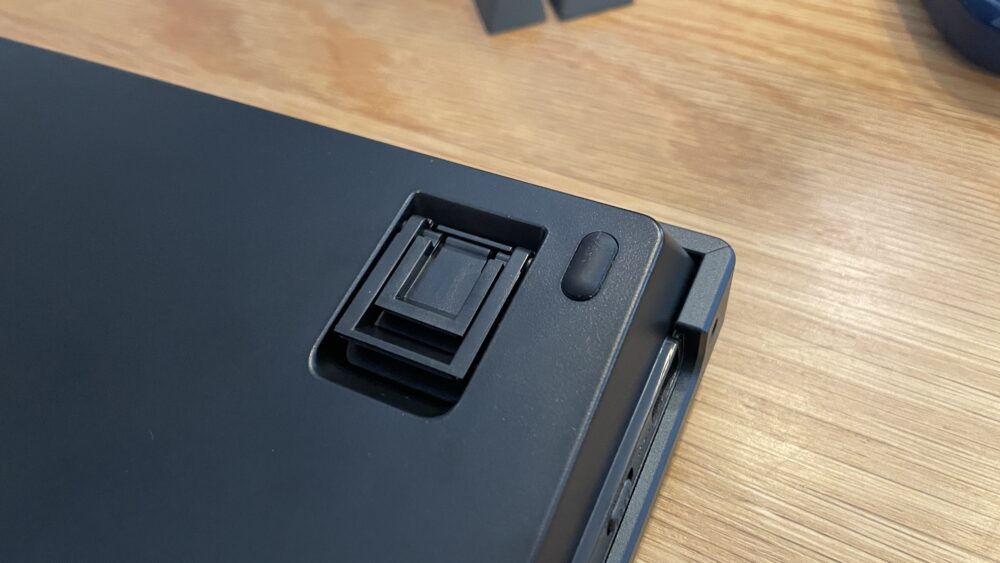


測ってみるとm標準でキートップ(奥側の一番高いところ)までの高さが43mm、1段調整で52mm、2段調整で58mmでした。

お好みで高さ調整できる。私は1段調整の52mmがちょうどいい
そのまま長時間使っていると手首が痛くなってくるので、パームレストは絶対に欲しい。
うちではタオルを折り畳んでパームレストとして使ってるけど、あまり見栄えがカッコよく無いので専用のものを買った方が満足度高いです。
ちょうどいいTKL80%サイズ
フルサイズキーボードからテンキーをとった、テンキーレス(TKL)サイズ。
機能を詰め込み過ぎず、まばら過ぎず、机に置いたときにスペースを取り過ぎない丁度いいサイズ感。
実際に使ってみた感想
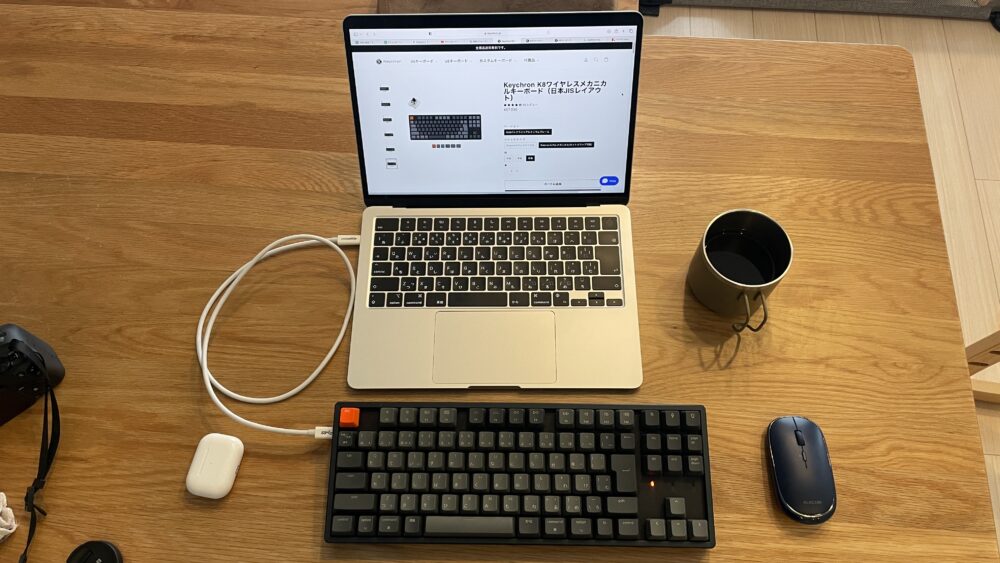
購入してから2週間くらい経ったので、ここまで使ってみた感想を少し紹介していこうと思います。
✔︎keychron K8を使ってみた感想
全体的にはかなりいい感じ。というか大満足
比べるのも申し訳ないですが、今までMacBookのパンタグラフキーボードをぺちぺち打っていたのと比べると、雲泥の差です。

パソコン環境は極力コンパクトに・・という想いがあったけど、今となっては早く買っておけば良かった
有線なら繋ぐだけで使える
USBケーブルを繋ぐと自動的に接続するので、すぐに使えます。
キーボード本体側のスイッチがデフォルトでWindowsになっているので、Macに切り替えることをお忘れなく。

Mac配列なので違和感なく移行できることに感動
Bluetooth接続の場合でも一度キーボード本体を充電する必要があると思うので、その間は有線で使えばOK。
ちなみにBluetoothは[Fn]キー+[1]~[3]の長押しでペアリング開始、接続ができたら、以降はペアリングと同じキーを短く押せば切り替えられるようです。
Macレイアウトが使いやすい
もうこれに尽きます。
[option]、[command]などはもちろん、メディア操作のキーまでそのままなので使い方に迷うことはないはず。
前に60%キーボードを使ったとき、小さいボディに機能を詰め込みまくっているので操作方法を覚えるのが大変だったことがあり。

中華系キーボードでマニュアルも不親切。泣きたくなった苦い思い出
少なくともノートパソコンで外付けを使おうと思うならば、本体側と同じ配列にしておいた方が混乱がないです。
ちなみにK8はキーピッチがMacBook側とほぼ同じなのでそのあたりも使いやすいポイント。
ちなみにこちらが私が使いこなせなかったキーボード。
レビュー評価も高いので、私がポンコツなだけでキーボードとしてのモノ自体は良いはず。
茶軸のスコスコ打鍵感が気持ちいい
茶軸キースイッチのスコスコとしたクリック感がとっても心地いい。ABSキーキャップも滑りにくくて機能十分。
キーの重さは55gとしっかりした手応えのある感触です。
この辺りは好みがあるので、実機が試せるならば一度試してから選んだ方がいい。

店頭でK8の3軸比較して茶軸にした。ヨドバシに実機置いてありました
文章を書く作業はキーボードを叩く音が仕事のリズムになってくるので、結構作業効率にも影響してくると感じています。
キーボードがしっかりしていると仕事がちょっと楽しくなるはず!
まとめ【Macで使えるメカニカルならkeychron】
keychron K8のレビューをしてきました。
標準でMac配列のメカニカルキーボードとしてかなり有力な候補。おすすめです。
✔︎Macでメカニカルならkeychron
keychron K8は本記事執筆時点で16000円ほど。
2~3万円出して静電スイッチタイプを選ぶほどじゃ無いけど、それなりにしっかり使えるキーボードが欲しいってニーズにぴったりです。

私がまさにそんな感じでした。欲しいところにジャストで合わせてきた
最後に参考にMac配列キーボードをいくつか紹介して終わります。検討のお役に立てれば嬉しいです。



























krychron K8を購入しました。Mac配列なのでそのまま移行できて打ち心地も最高!